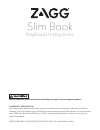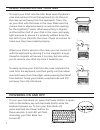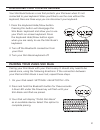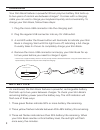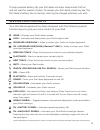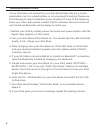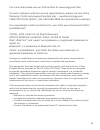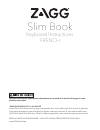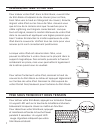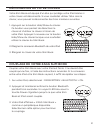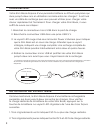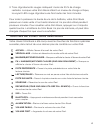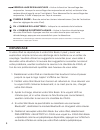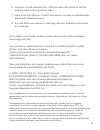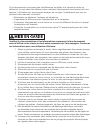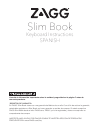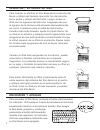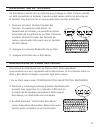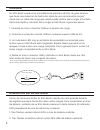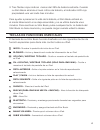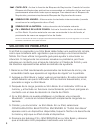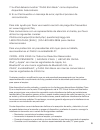- DL manuals
- Zagg
- Keyboard
- Slim Book
- Instructions Manual
Zagg Slim Book Instructions Manual
Keyboard Instructions
Slim Book
*WARRANTY REGISTRATION
Your ZAGG® Slim Book comes with a one-year manufacturer’s warranty. In order to activate the
warranty, you must register your Slim Book as well as keep your purchase receipt. If you purchased
your ZAGG Slim Book from ZAGG.com, ZAGG® has already registered it and has a copy of your
proof of purchase.
NEED MORE HELP? PLEASE SEE OUR FAQ SECTION AT: www.ZAGG.com/faq
See the important Health and Safety information on page 7 before using this product.
Summary of Slim Book
Page 1
Keyboard instructions slim book *warranty registration your zagg® slim book comes with a one-year manufacturer’s warranty. In order to activate the warranty, you must register your slim book as well as keep your purchase receipt. If you purchased your zagg slim book from zagg.Com, zagg® has already ...
Page 2
Inserting/removing your ipad® to insert your ipad® into the slim book open the book’s case and remove it from the keyboard (to do this pull the case up and away from the keyboard). Then, line up your ipad with the holes in the case. Make sure the camera hole is aligned properly as well as the openin...
Page 3
Disconnecting your keyboard your slim book features a case that protects your ipad even when it’s not connected to your keyboard. When you’d like to use the case without the keyboard, there are three ways you can disconnect your keyboard. 1. Press the keyboard hide/show button. Pressing this button ...
Page 4
Battery life as mentioned, the slim book features a powerful, rechargeable battery that lasts up to two years between charges. To check your slim book’s remaining battery power press the battery key. The led indicator will flash one of three ways. 1. Three green flashes indicate 50% or more battery ...
Page 5
Special function keys your slim book keyboard has been designed with the following special function keys to give you more control of your ipad: home – displays your ipad’s home screen. Lock – activates and deactivates your ipad’s sleep mode. Keyboard hide/show – hides or shows your ipad’s on-screen ...
Page 6
5 troubleshooting if your ipad does not respond to your slim book there may be a simple explanation such as a dead battery or an unsuccessful pairing. Please use the following to help troubleshoot your situation. If none of the following solve your issue, then please contact zagg customer service an...
Page 8
1. Health warning: take frequent breaks when using your keyboard. If you experience any discomfort, pain, tingling, numbness or burning in your neck, shoulders, arms, wrists, hands or any other part of the body, stop using your keyboard and consult a physician. 2. Use only micro-usb chargers in conn...
Page 9
Keyboard instructions french slim book *enregistrement de la garantie votre zagg® slim book est livré avec une garantie d’un an du fabricant. Pour activer la garantie, vous devez enregistrer votre slim book et garder votre reçu d’achat. Si vous avez acheté votre zagg slim book de zagg.Com, zagg l’a ...
Page 10
1 insÉrer/retirer votre ipad® pour insérer votre ipad® dans le slim book, ouvrez l’étui du slim book et séparez-le du clavier (pour ce faire, tirez l’étui vers le haut en l’éloignant du clavier). Ensuite, alignez votre ipad sur les trous de l’étui. Assurez-vous que le trou de la caméra ainsi que l’o...
Page 11
2 dÉconnexion de votre clavier votre slim book est équipé d’un étui qui protège votre ipad même si votre clavier est déconnecté. Si vous souhaitez utiliser l’étui sans le clavier, vous pouvez le déconnecter des trois manières suivantes. 1. Appuyez sur le bouton hide/show du clavier. Ce bouton vous p...
Page 12
3 autonomie de la batterie comme mentionné, le slim book dispose d’une batterie rechargeable puissante, qui dure jusqu’à deux ans entre les charges. Pour vérifier la charge restante de la batterie de votre slim book, appuyez sur la touche de la batterie. Le voyant led clignotera de l’une des trois f...
Page 13
4 touches de fonctions spÉciales votre clavier slim book a été conçu avec les touches de fonctions spéciales suivantes, dans le but de vous donner plus de contrôle sur votre ipad. Accueil – affiche l’écran d’accueil de votre ipad. VÉrouillage – active et désactive le mode veille de votre ipad. Masqu...
Page 14
5 dÉpannage si votre ipad ne répond pas à votre slim book, il peut y avoir une explication simple comme une décharge de la batterie ou un échec du couplage. Veuillez utiliser les suggestions suivantes pour vous aider à résoudre votre situation. Si aucune des suggestions suivantes ne résout votre pro...
Page 16
Si cet équipement provoque des interférences nuisibles à la réception radio ou télévision, ce qui peut être déterminé en mettant l’équipement sous tension et hors tension, l’utilisateur est encouragé à essayer de corriger l’interférence par une ou plusieurs des mesures suivantes : • réorienter ou dé...
Page 17
Keyboard instructions spanish slim book *registro de garantÍa su zagg® slim book viene con una garantía de fábrica de un año. Con el fin de activar la garantía, usted debe registrar su slim book, así como guardar su recibo de compra. Si usted compró su zagg slim book desde el sitio zagg.Com, zagg® y...
Page 18
1 insertar / extraer su ipad® para insertar su ipad®en el slim book abra el estuche del book y retírelo del teclado (para ello tire del estuche hacia arriba y retírelo del teclado). Luego, alinee su ipad con los agujeros del estuche. Asegúrese de que el agujero de la cámara está alineado adecuadamen...
Page 19
2 desconectar el teclado su slim book cuenta con un estuche que protege su ipad, incluso cuando no está conectado al teclado. Cuando usted desee utilizar el estuche sin el teclado, hay tres formas en que puede desconectar el teclado. 1. Presione el botón mostrar/ocultar del teclado. Al presionar est...
Page 20
3 duraciÓn de la baterÍa como se mencionó antes, el slim book cuenta con una potente batería recargable que dura hasta dos años, entre cargas. Para comprobar el nivel de batería restante de su slim book presione la tecla batería. El indicador led parpadeará de una de estas tres maneras. 1. Tres flas...
Page 21
4 teclas de funciones especiales el teclado de su slim book ha sido diseñado con las siguientes teclas de función especiales para darle más control sobre su ipad. Inicio - muestra la pantalla de inicio de su ipad. Bloqueo - activa y desactiva el modo de hibernación de su ipad. Ocultar / mostrar tecl...
Page 22
5 soluciÓn de problemas si el ipad no responde a su slim book debe haber una explicación simple, como que la batería está agotada o que se produjo una sincronización fallida. Por favor utilice la siguiente guía para ayudar a solucionar su situación. Si ninguna de las acciones resuelve su problema, p...
Page 24
090314 r1 1. Advertencia sanitaria: tome descansos frecuentes cuando use el teclado. Si experimenta alguna molestia, dolor, hormigueo, entumecimiento o ardor en el cuello, hombros, brazos, muñecas, manos o cualquier otra parte del cuerpo, absténgase de utilizar el teclado y consulte a un médico. 2. ...